Tabela de Conteúdos
![]()
2.3.2 Servidor Ssh
Regra geral não se deve aceder fisicamente a um servidor a não ser por razões excecionais (atualização ou reparação de hardware, por exemplo). A melhor maneira de gerir um servidor é remotamente. No entanto, esse acesso dever ser feito utilizando um protocolo seguro para garantir que as comunicações não serão intercetadas por terceiros.
Instalação
root@server:~# apt install openssh-server openssh-client
Configuração
Todas as configurações do servidor SSH estão no ficheiro /etc/ssh/sshd_config.
Indicar os endereços onde o serviço responde. Neste caso serão aceites ligações apenas no endereço 192.168.1.100:
#Port 22 #AddressFamily any #ListenAddress 0.0.0.0 #ListenAddress :: ListenAddress 192.168.1.100 #[...]
Também por segurança, o servidor SSH não permite o acesso remoto de root de forma interativa. Assim, para adquirir privilégios de root, deverá ser efetuado o login como utilizado não privilegiado e em seguida adquirir privilégios de root. Deste modo a password de root não está sujeita a um ataque de força bruta.
#[...] # Authentication: #LoginGraceTime 2m #PermitRootLogin yes PermitRootLogin no #[...]
Verificar também que não são permitidos logins com passwords vazias:
#[...] #PermitEmptyPasswords no #[...]
Permitir que os utilizadores efetuarem logins com as suas passwords:
#[...] PasswordAuthentication yes #[...]
Verificar o ficheiro de configuração:
root@server:~# sshd -t root@server:~#
Reiniciar o serviço:
root@server:~# systemctl restart ssh
Verificação
Clientes Linux
Deverá agora ser possível estabelecer uma ligação ssh ao endereço 192.168.1.100.
A primeira vez que essa ligação for efetuada deve ser confirmada a autenticidade do servidor, uma vez que este ainda não consta na lista dos sistemas conhecidos do cliente.
fribeiro@laptop:~$ ssh fribeiro@192.168.1.100 The authenticity of host '192.168.56.101 (192.168.56.101)' can`t be established. ECDSA key fingerprint is SHA256:eC0Wva7QKqCiy5imegiPv/NxfCup3Dmjm1n4aB3LH2I. Are you sure you want to continue connecting (yes/no)? yes Warning: Permanently added '192.168.1.100' (ECDSA) to the list of known hosts. fribeiro@192.168.1.100`s password: Linux buster 4.9.0-3-amd64 #1 SMP Debian 4.9.30-2 (2017-06-12) x86_64 The programs included with the Debian GNU/Linux system are free software; the exact distribution terms for each program are described in the individual files in /usr/share/doc/*/copyright. Debian GNU/Linux comes with ABSOLUTELY NO WARRANTY, to the extent permitted by applicable law. fribeiro@server:~$ logout Connection to 192.168.1.100 closed. fribeiro@laptop:~$
E ligações com o login root não serão aceites:
fribeiro@laptop:~$ ssh root@192.168.1.100 root@192.168.1.100´s password: Permission denied, please try again. root@192.168.1.100´s password: Permission denied, please try again. root@192.168.1.100´s password: Permission denied (publickey,password). fribeiro@laptop:~$
Clientes Windows
O acesso a partir de clientes Windows é possível com um programa emulador de terminal com suporte ssh, como o Putty:
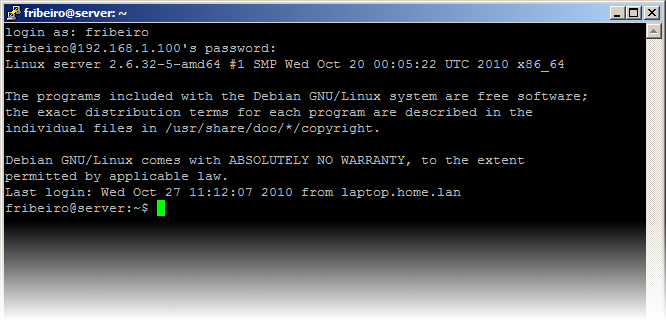
Obter privilégios de root
Uma vez que o login como root está desligado, o modo de obter privilégios de root numa ligação ssh é através de um utilizado comum e em seguida escalar os privilégios com o comando su:
fribeiro@laptop:~$ ssh 192.168.1.100 fribeiro@192.168.1.100´s password: The programs included with the Debian GNU/Linux system are free software; the exact distribution terms for each program are described in the individual files in /usr/share/doc/*/copyright. Debian GNU/Linux comes with ABSOLUTELY NO WARRANTY, to the extent permitted by applicable law. fribeiro@server:~$ su - root Password: root@server:~#